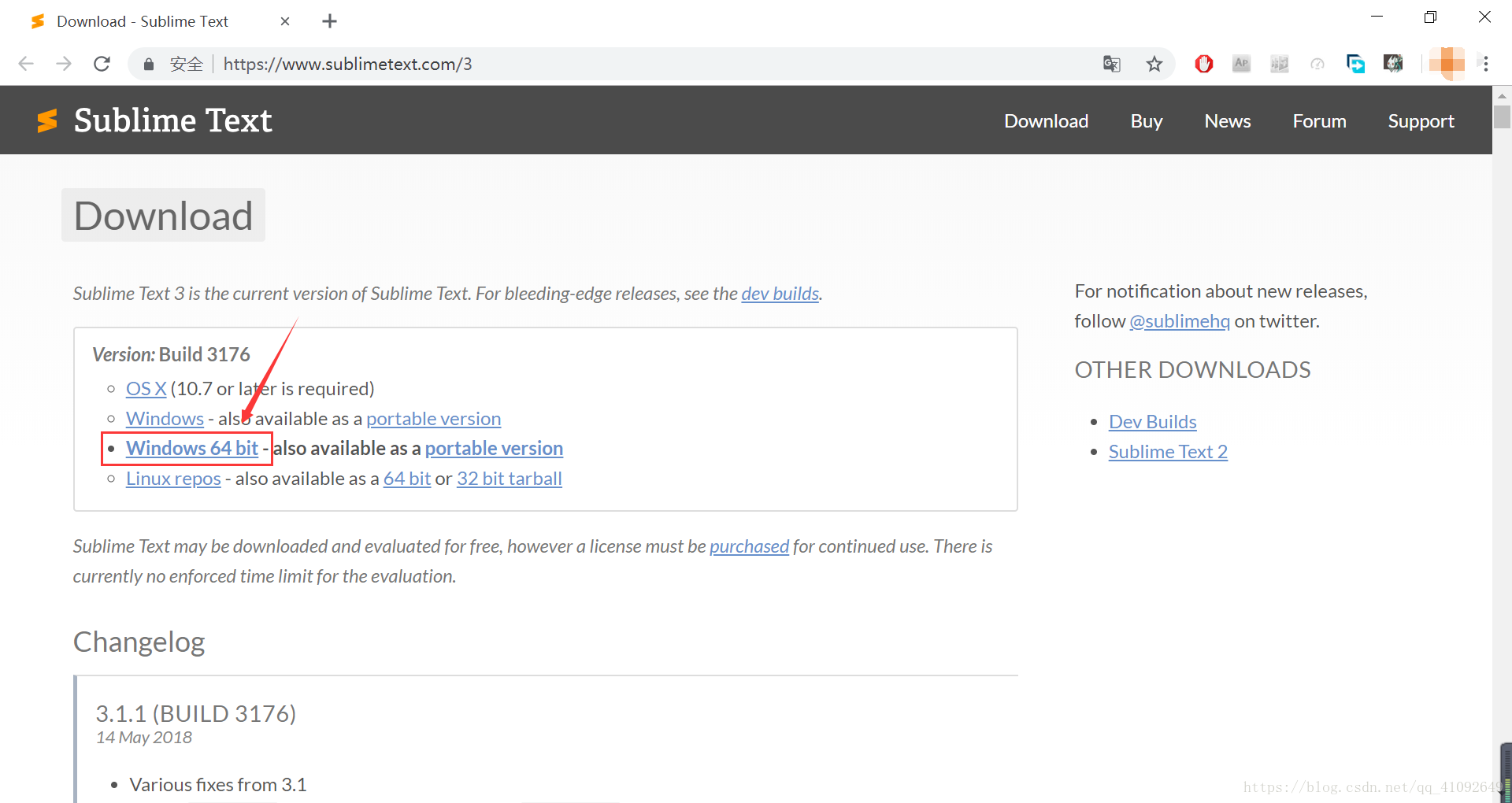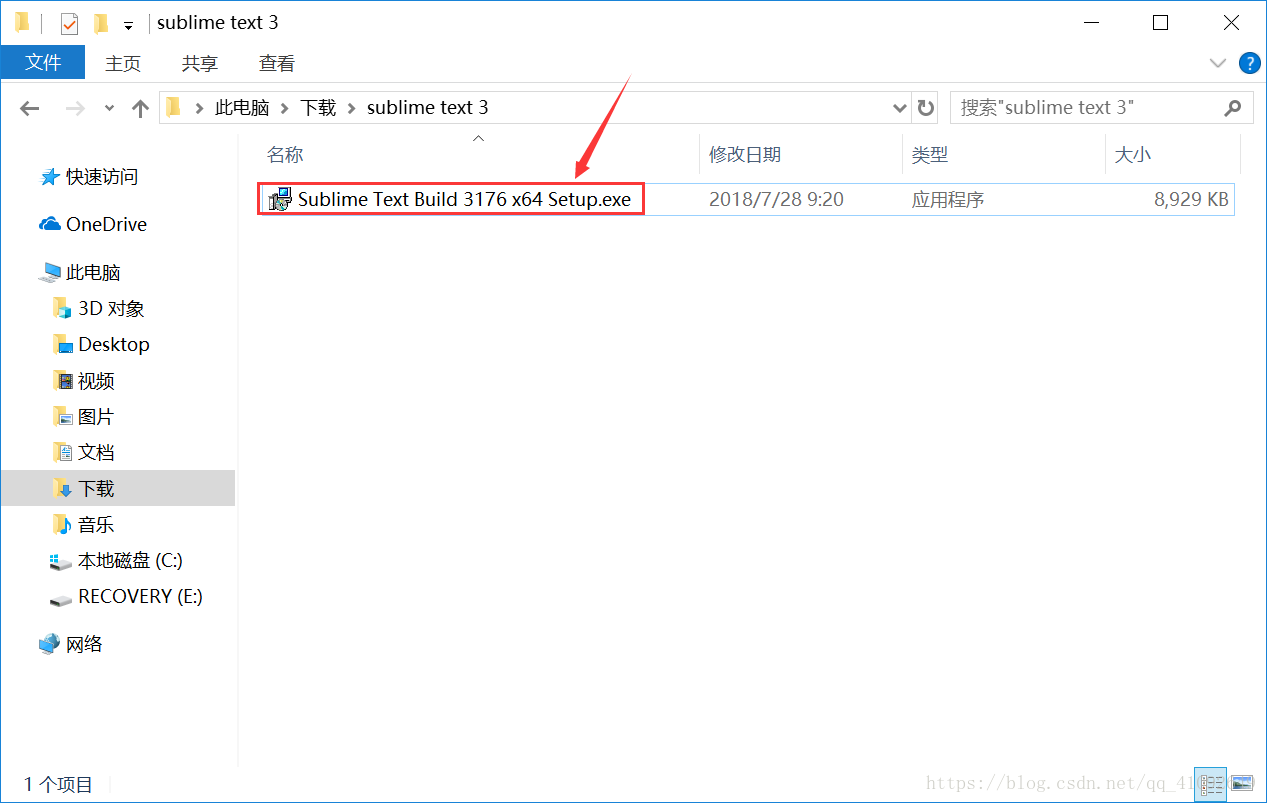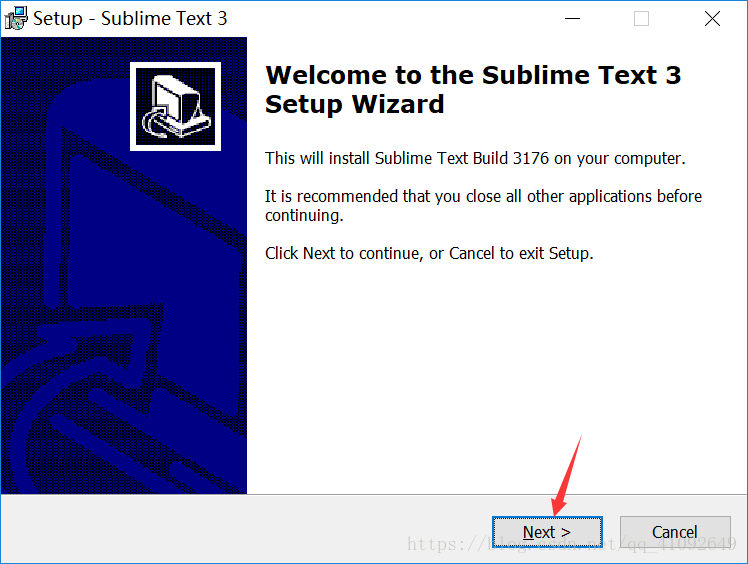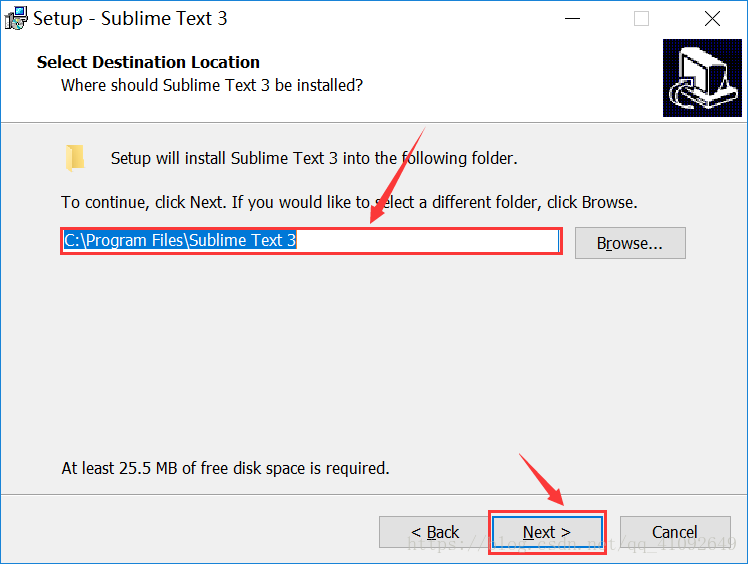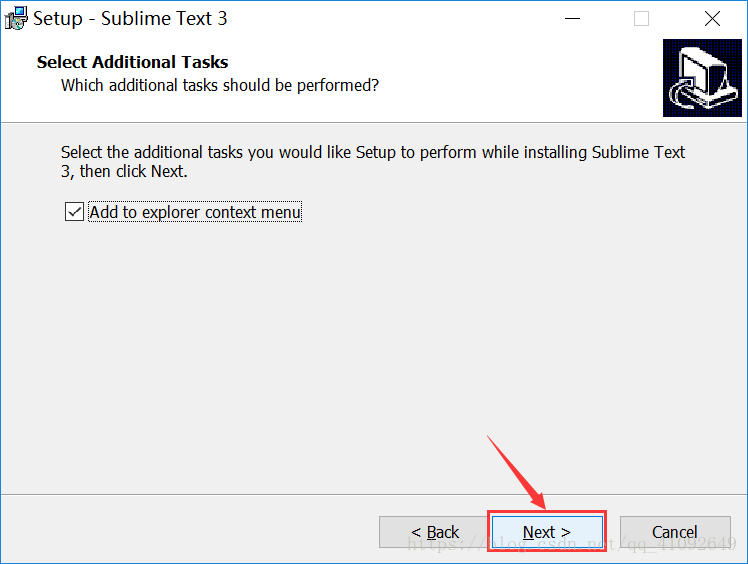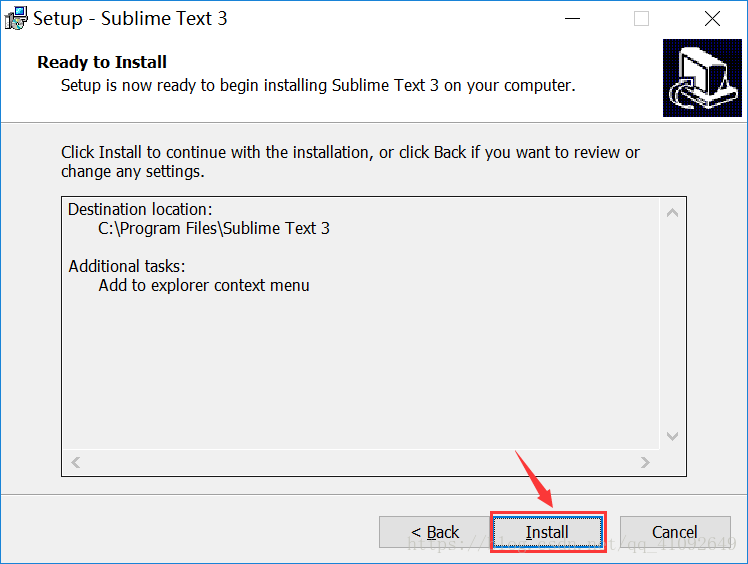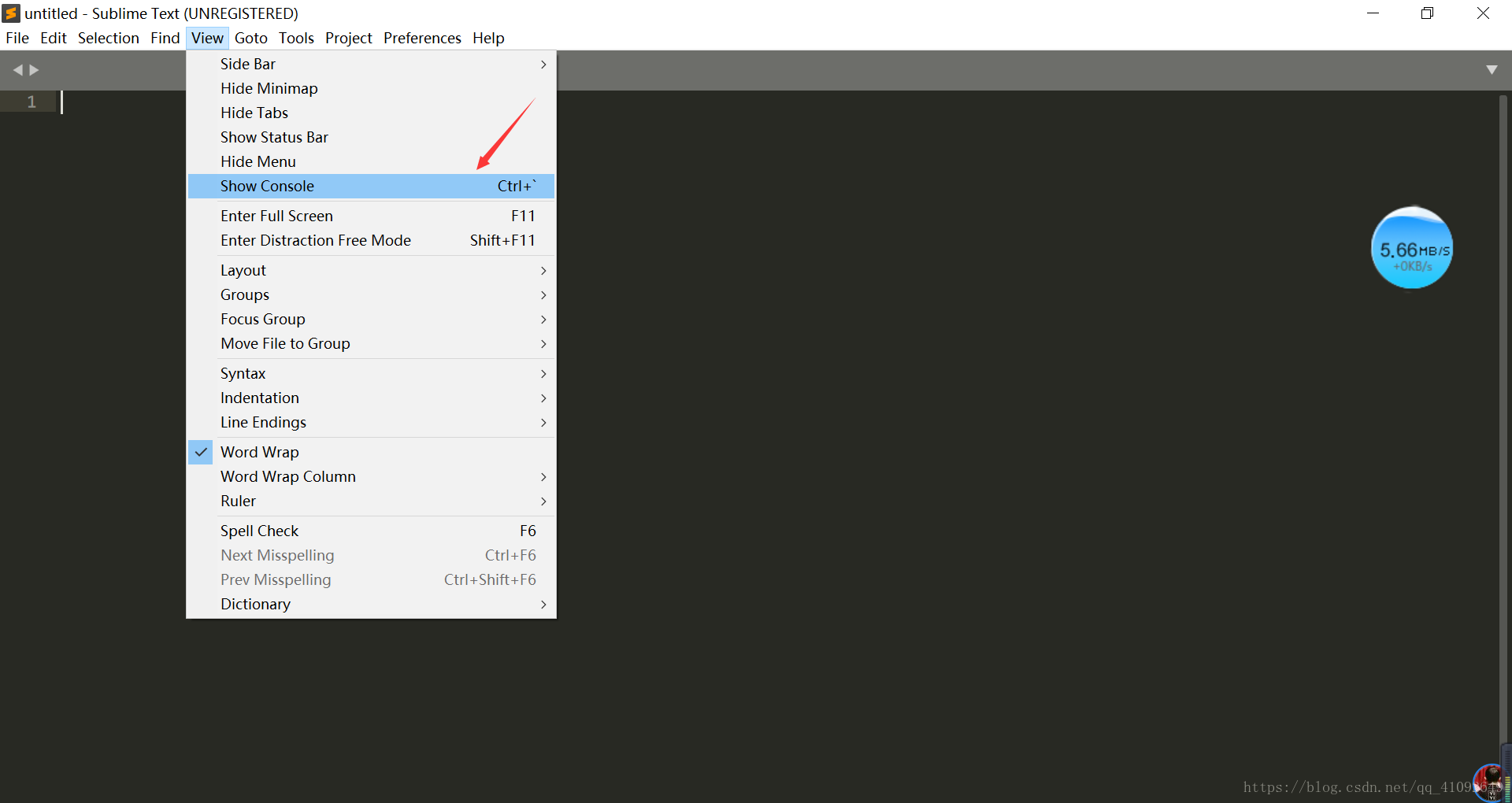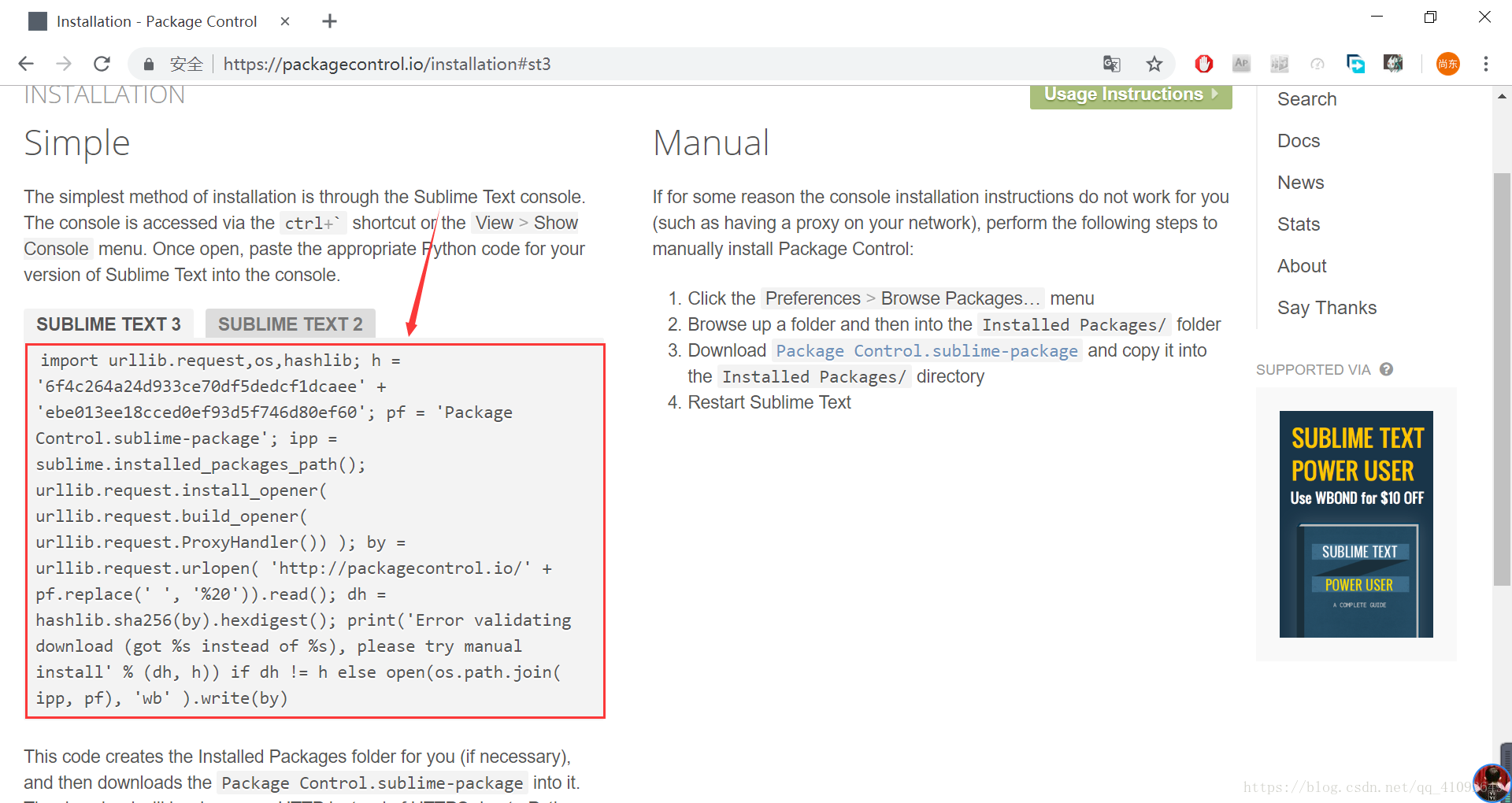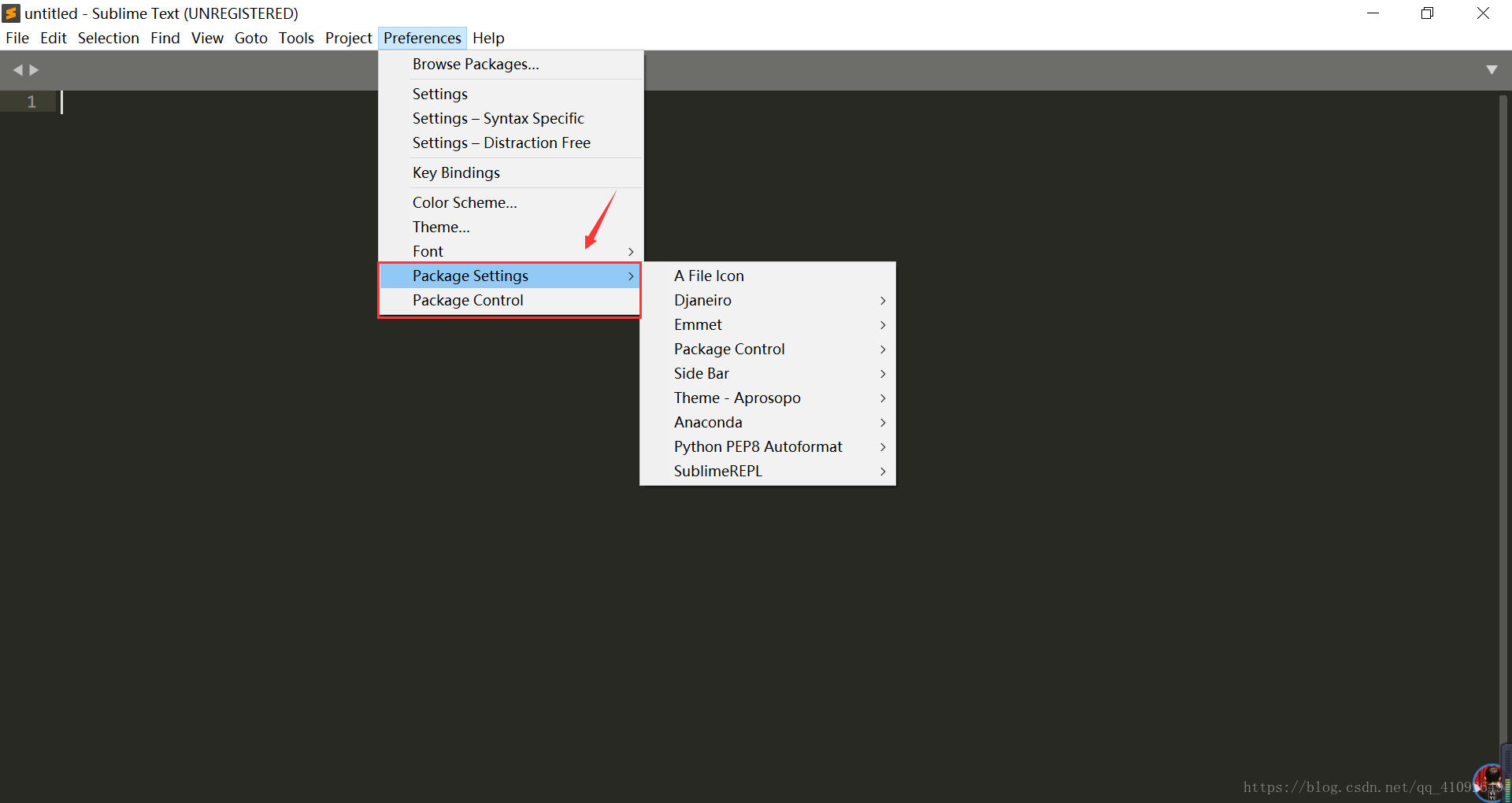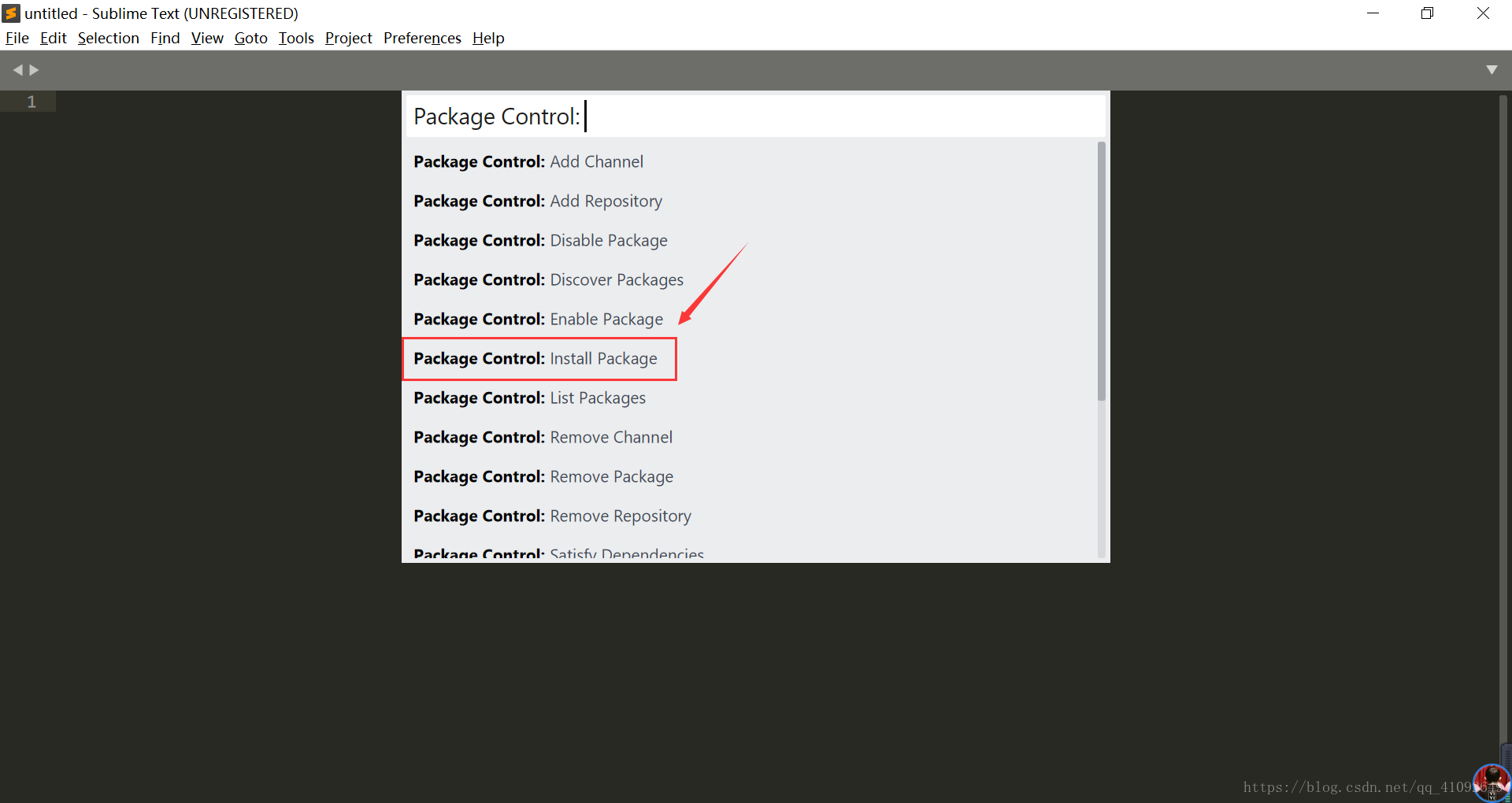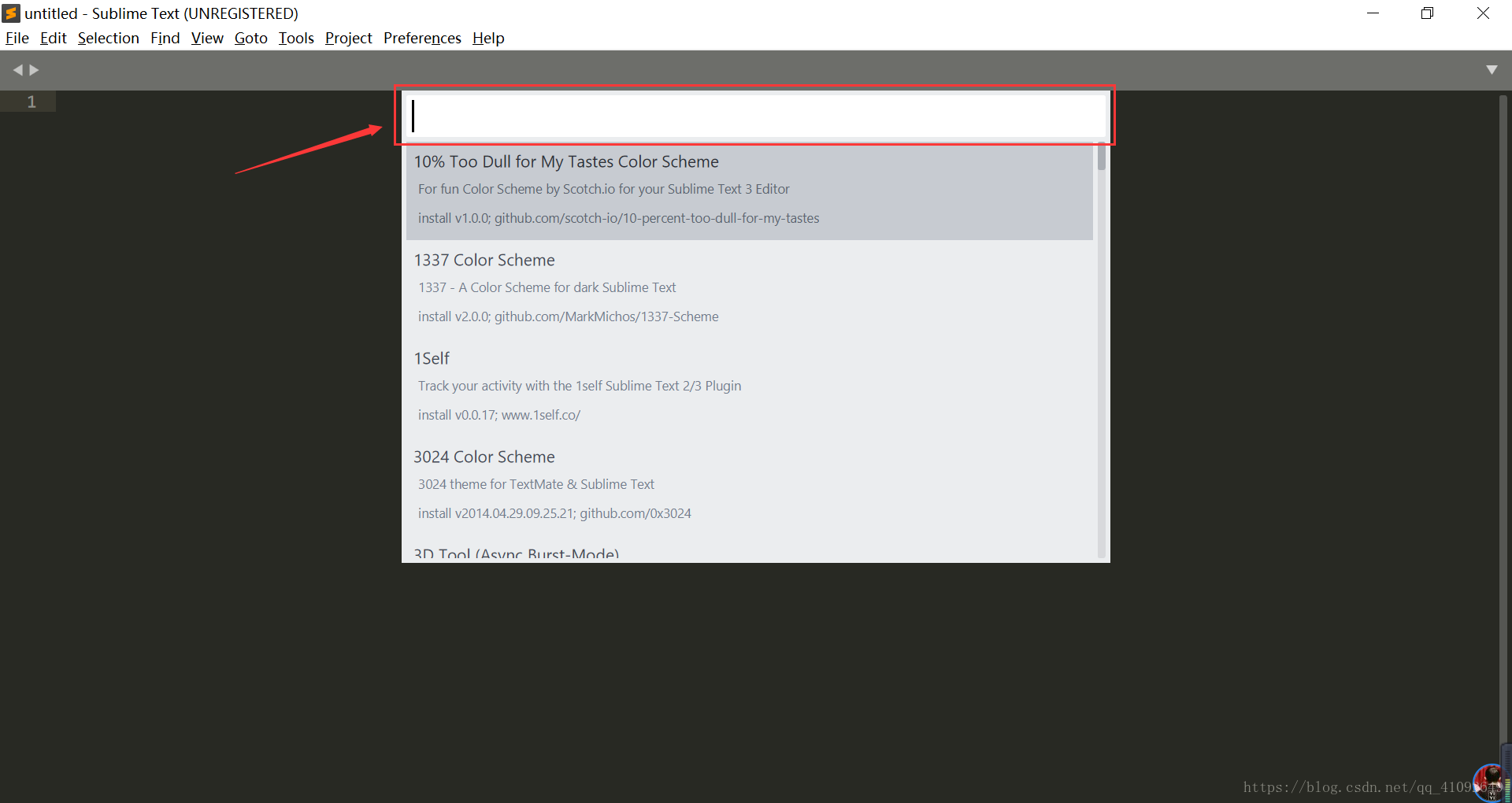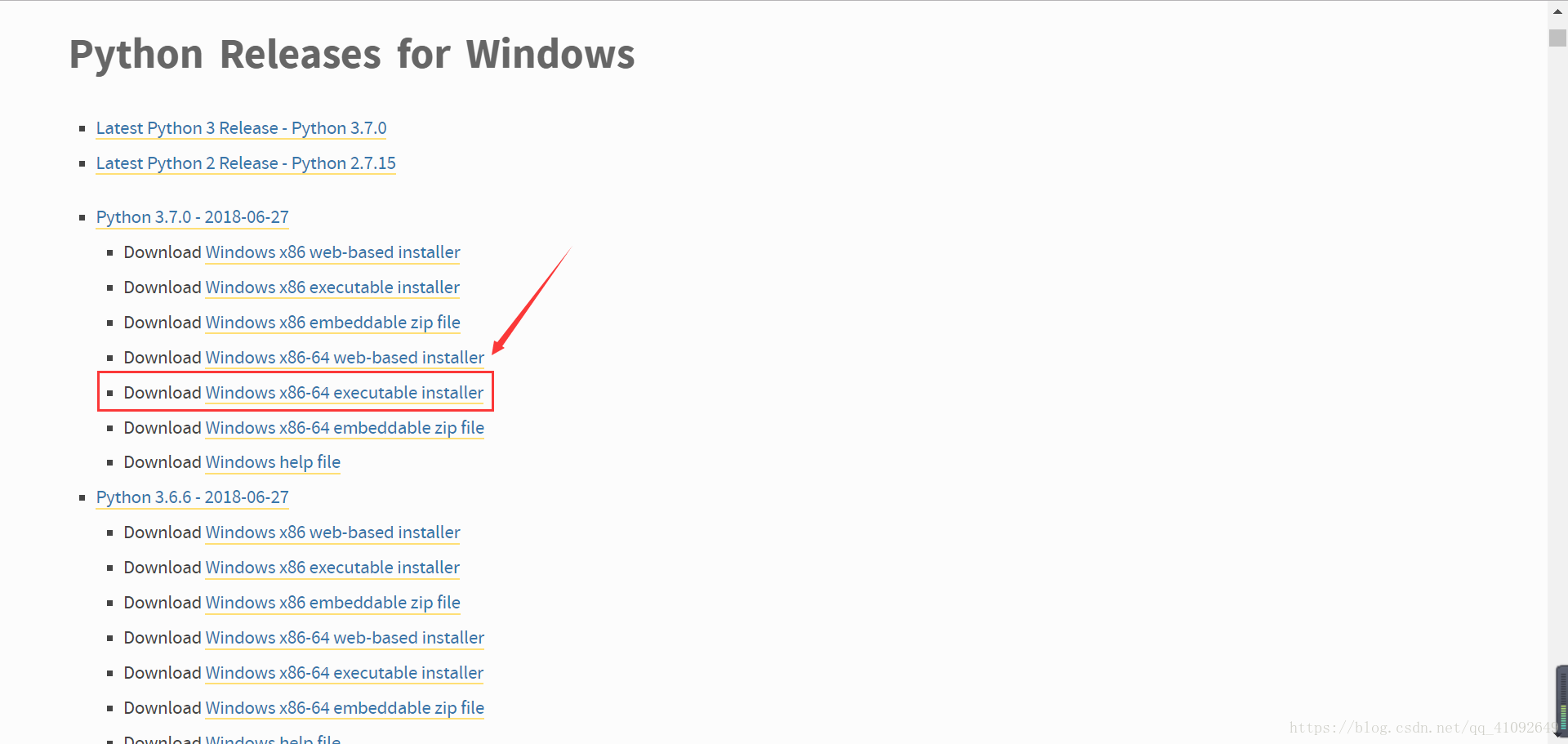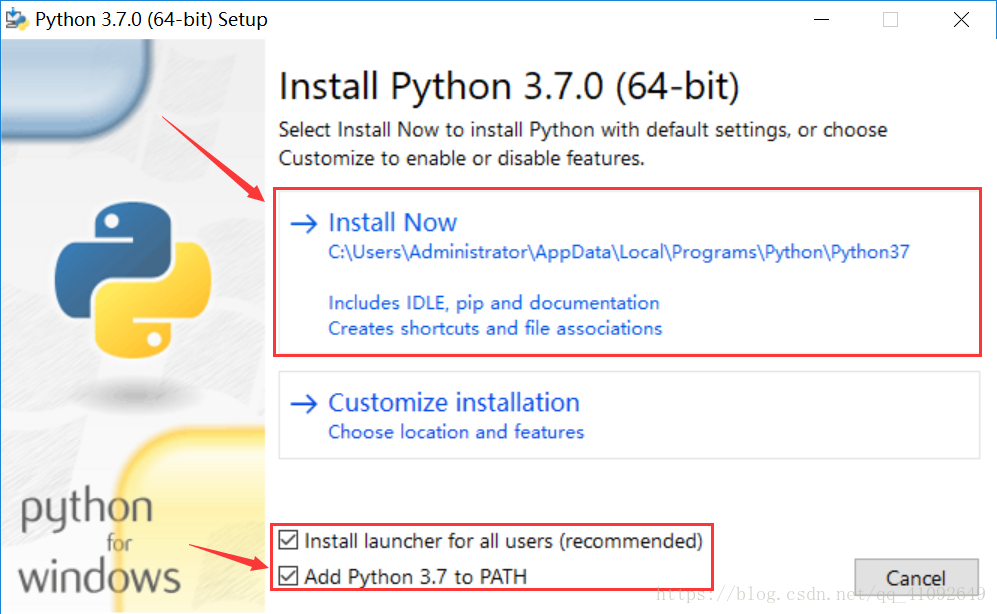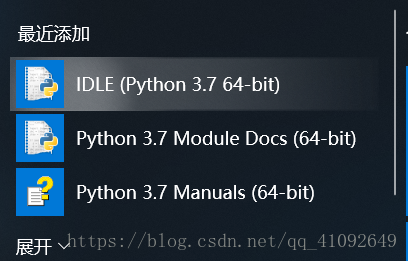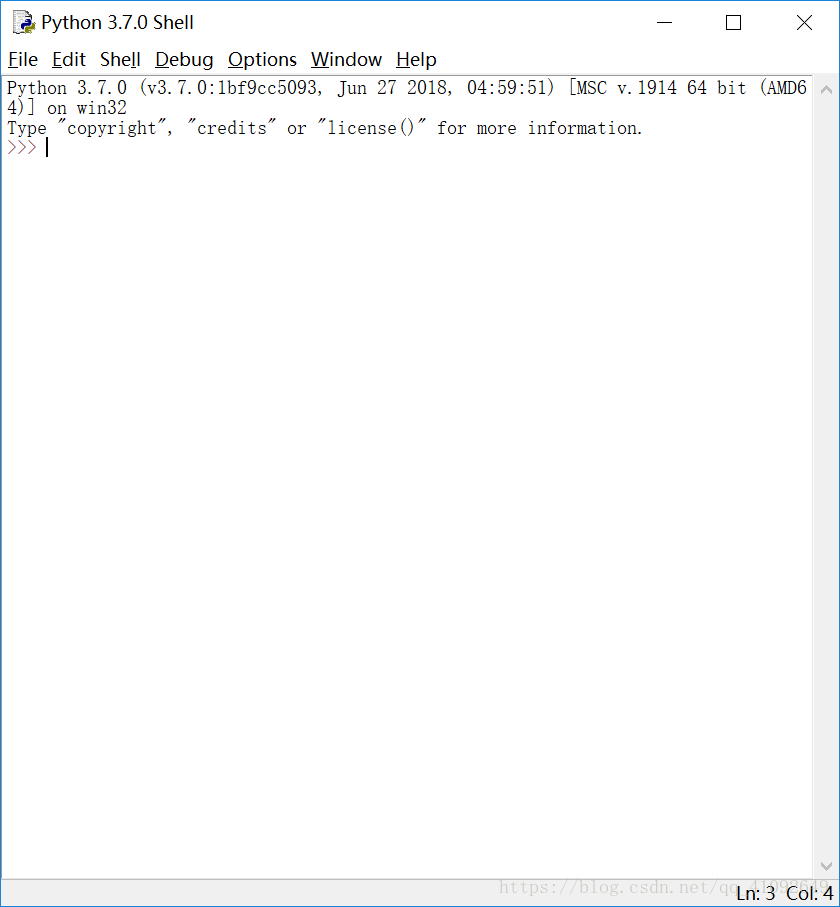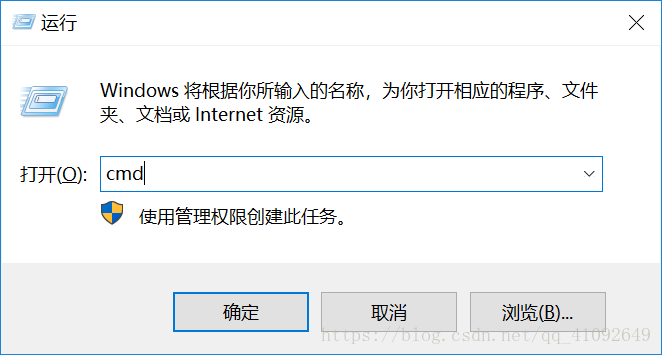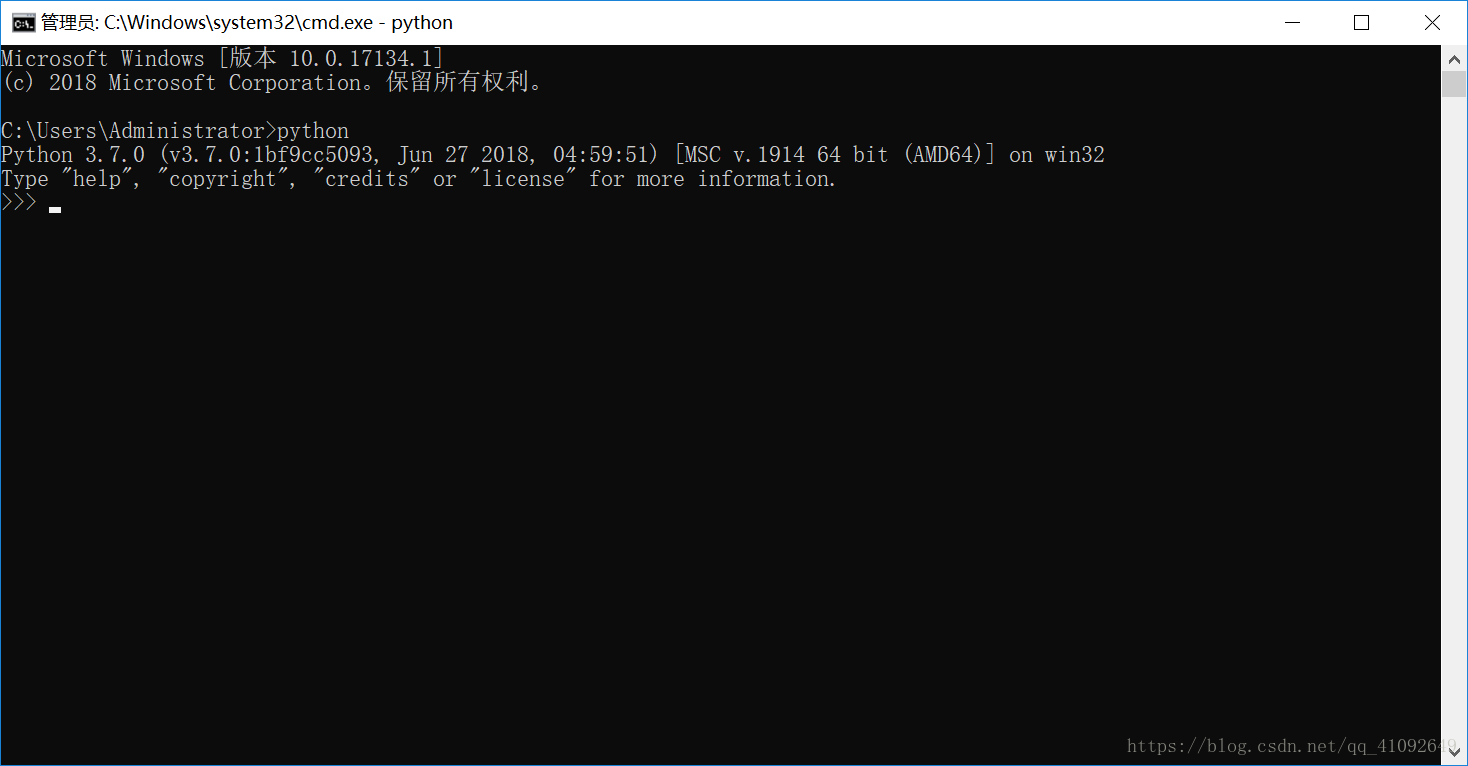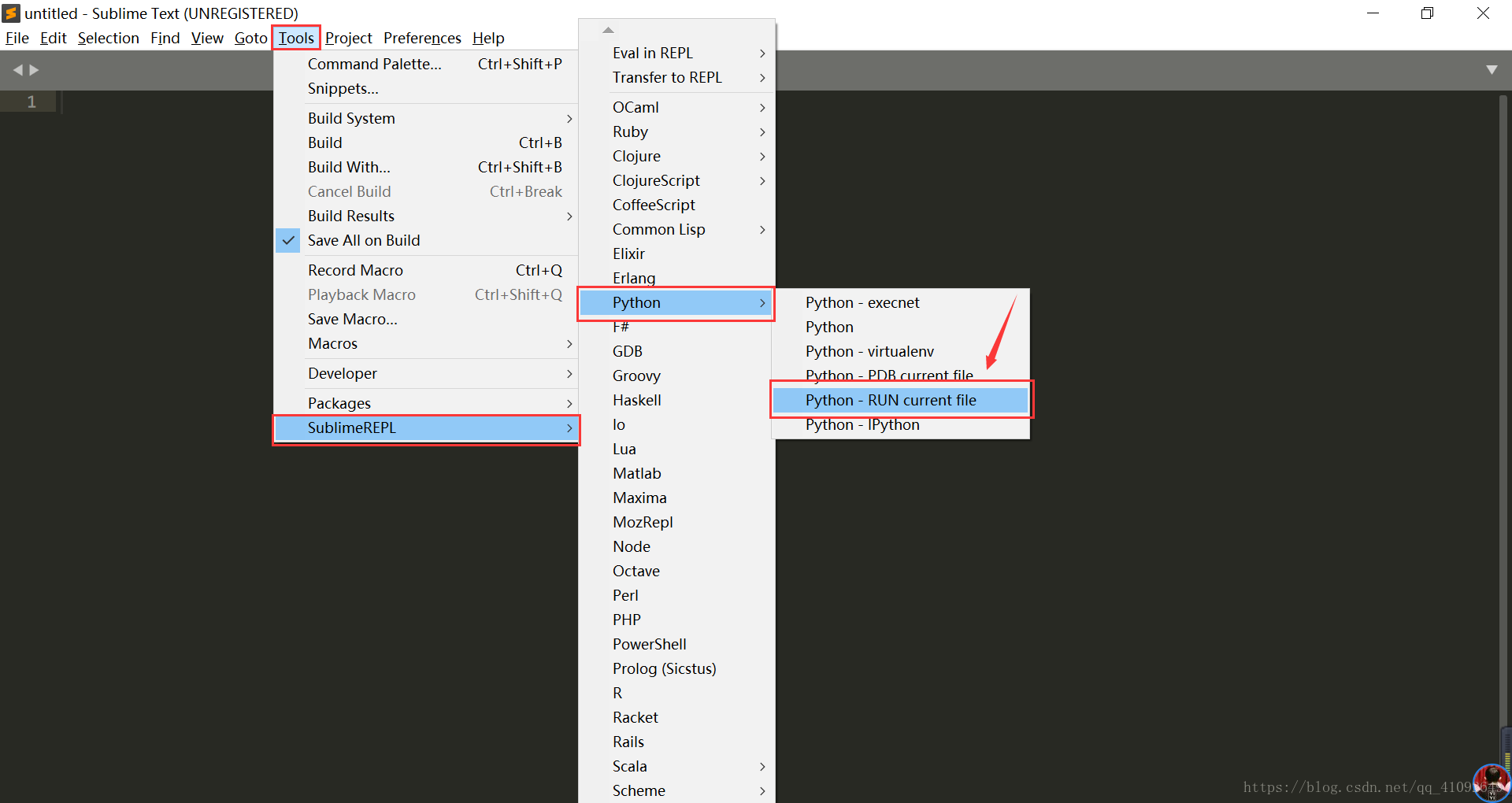导读
本文是关于2018年7月最新版sublime text3+pythin3.x下载及安装配置教程,sublime text3版本为3176,python版本为3.7,安装环境是基于windows10。主要内容为sublime text3的下载,安装,配置基本插件和python3的下载,安装及配置。
sublime text3的下载及配置安装
- 下载
直接搜索sublime test 3,找到sublime text 3-download(网站https://www.sublimetext.com/3),选择windows对应版本(一般为64bit),点击下载。
- sublime text 3安装
下载好之后得到.exe应用程序,点击运行,进入安装。sublime text 3的安装较为简单,选择好相应安装目录后,一直选择next即可。
- sublime text 3常用插件安装
安装完成后,进入sublime text 3,进行常用插件安装。
3.1 Package Control
进入sublime text 3,在菜单栏中找到view –>show console,点击后底部出现控制栏。进入网站(https://packagecontrol.io/installation),复制粘贴sublime text 3下的代码到控制栏中,回车后底部会出现安装进度条,等待安装完成,重启sublime text3。
安装好package control之后,可以在preferences的下拉菜单中看到package settings和package control两个子选项,说明安装成功。
接下来就通过package control安装其他插件。
具体操作如下:
在preferences下点击package control,可以看到下面出现install package,点击之后弹出新的文本框,在文本框里输入我们想要安装的插件名称回车就可以安装了。
3.2 Emmet
编写前端代码必备,能实现快速编写html/css。
3.3 SublimeLinter
高亮提示代码错误
3.4 Alignment
对齐代码,让代码更美观(Ctrl+alt+a)
3.5 SublimeREPL
实现交互式编程(输入输出),使用方法详见接下来的python安装。
Python3.7安装配置
- 下载
进入python download官网(https://www.python.org/downloads/windows/),选择64位(或32位)executable installers下载。
- 安装及配置环境变量
点击.exe文件进行python安装,安装步骤较简单,选择好安装路径后,记得把左下角的add to path打上勾,这样会自动帮你配置好环境变量。
安装完成后,可以在开始栏里看到出现了python相关的若干文件,进入IDLE就可以进行编程。
接下来验证环境变量是否配置好,win键+r,输入cmd进入小黑框,输入python若出现python版本号,则说明配置成功。
- 在sublime text 3中配置python编译环境
在sublime text 3的菜单栏中找到tools,选择bulid system–>new build system,将内容修改为如下:
{
"cmd": ["c:/Python37/python.exe", "-u", "$file"],
"file_regex": "^[ ]*File "(...*?)", line ([0-9])*",
"selector": "source.python"
} 其中c:/Python37/python.exe改为在你电脑中python.exe的位置,这样通过ctrl+b就可以直接运行出结果。
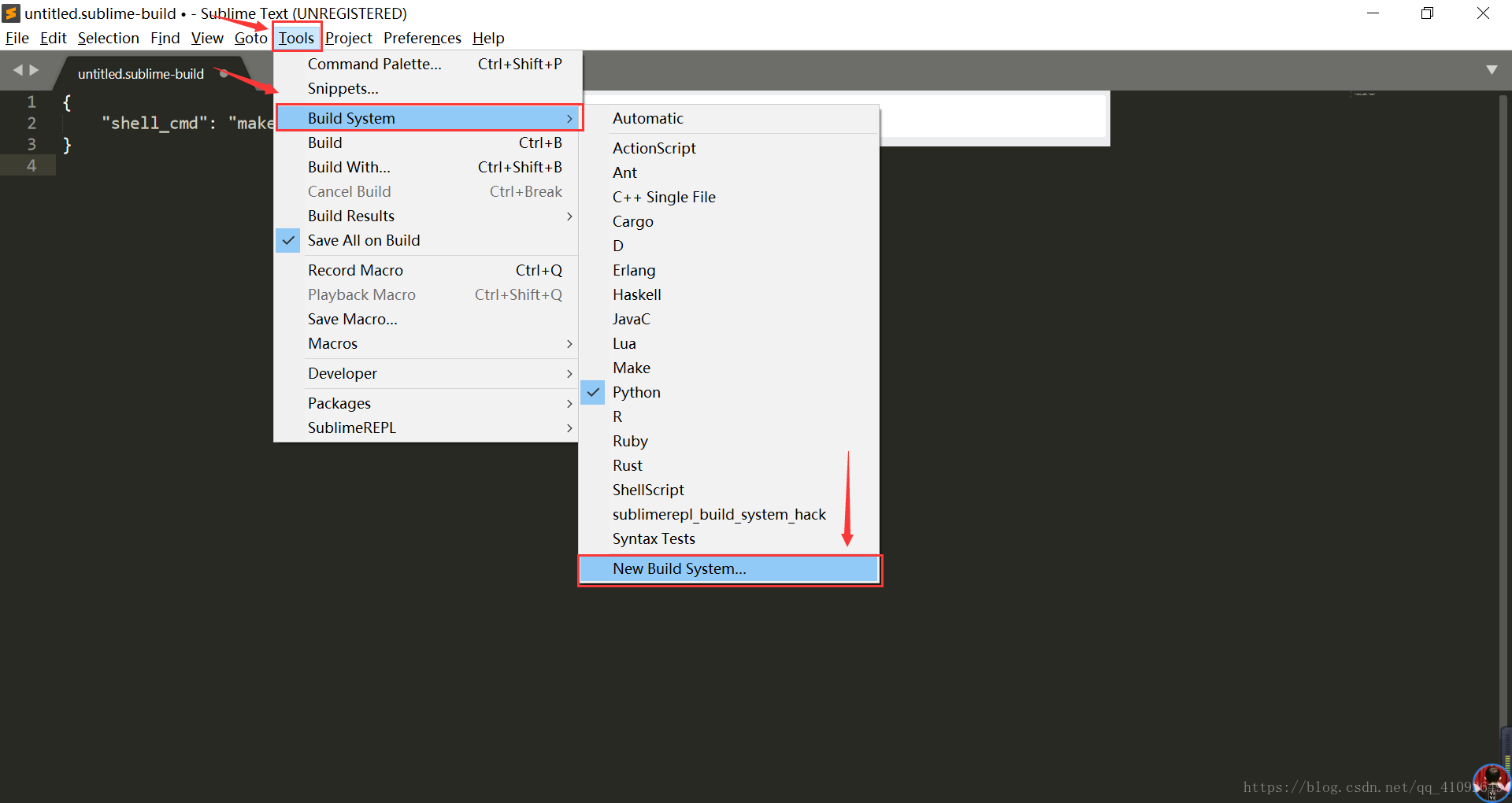
4. sublimeREPL插件使用
sublimeREPL的主要是用于程序的交互,即可以实现数据的输入,详情如下:在菜单栏中找到tools–>sublimeREPL–>python–>python run current file点击即可运行程序